Sitemize üye olarak beğendiğiniz içerikleri favorilerinize ekleyebilir, kendi ürettiğiniz ya da internet üzerinde beğendiğiniz içerikleri sitemizin ziyaretçilerine içerik gönder seçeneği ile sunabilirsiniz.
Zaten bir üyeliğiniz mevcut mu ? Giriş yapın
Sitemize üye olarak beğendiğiniz içerikleri favorilerinize ekleyebilir, kendi ürettiğiniz ya da internet üzerinde beğendiğiniz içerikleri sitemizin ziyaretçilerine içerik gönder seçeneği ile sunabilirsiniz.
Üyelerimize Özel Tüm Opsiyonlardan Kayıt Olarak Faydalanabilirsiniz
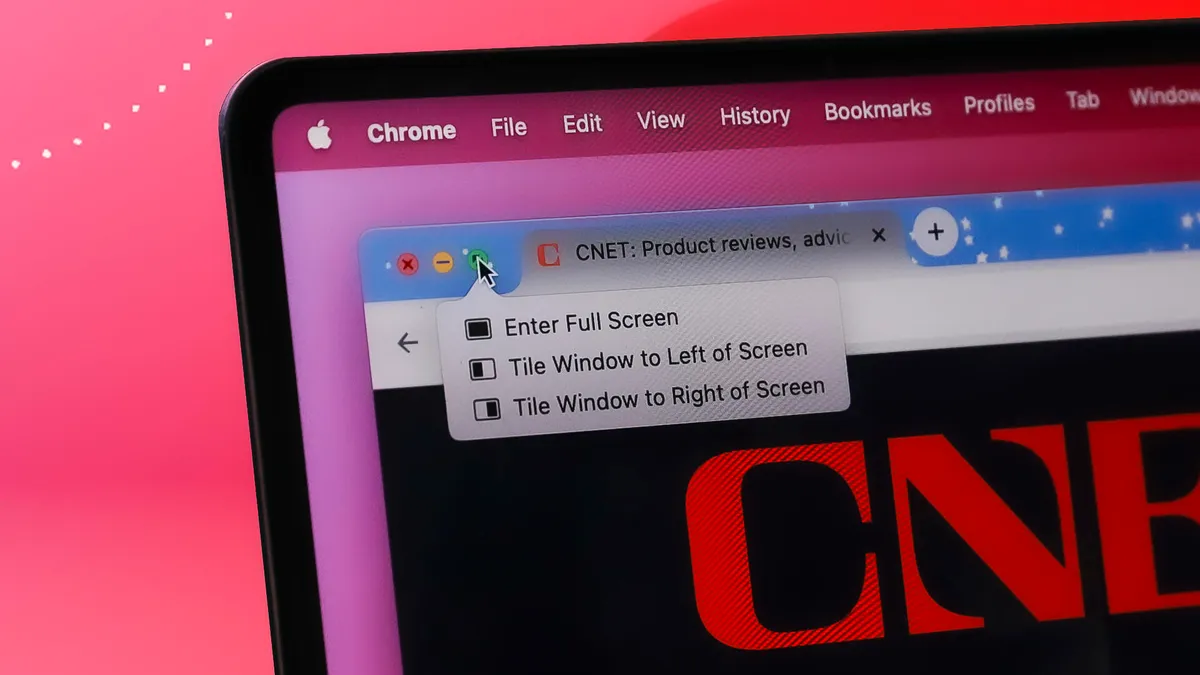
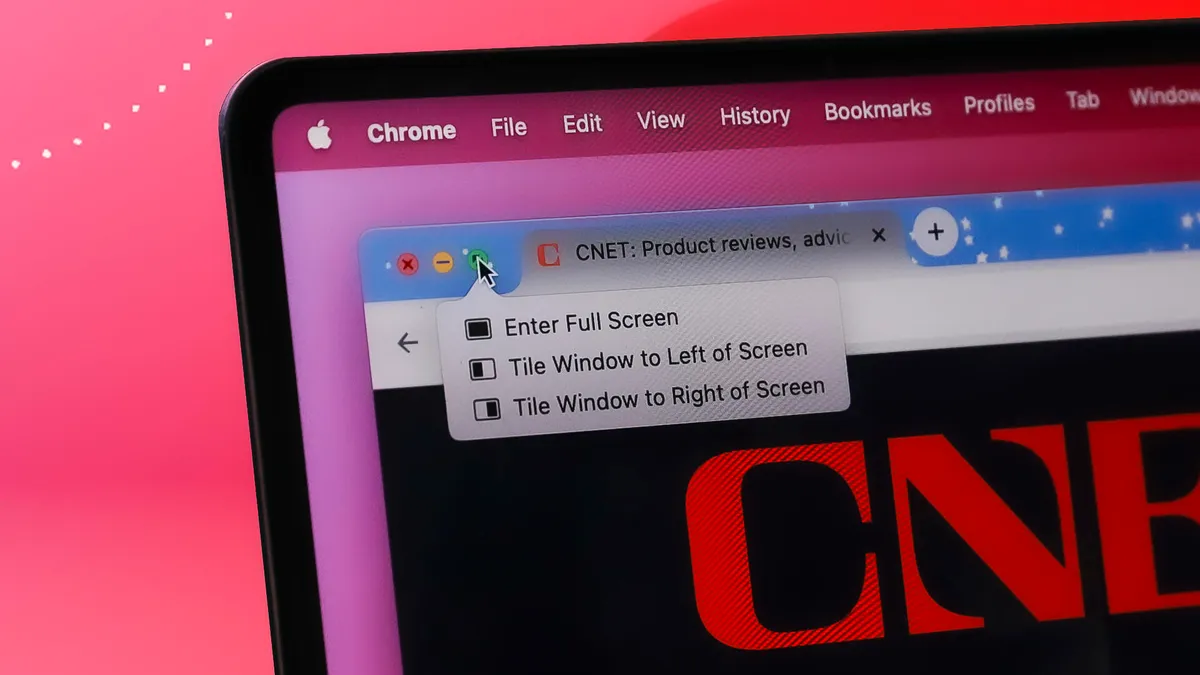
Sıradaki içerik:
Mac Split Screen: Ekranınızı İkiye Bölerek Verimliliğinizi Artırın!
- Anasayfa
- Nasıl Yapılır?
- Apple Intelligence’ı Kapatarak Depolama Alanınızı Geri Kazanın
Apple Intelligence’ı Kapatarak Depolama Alanınızı Geri Kazanın
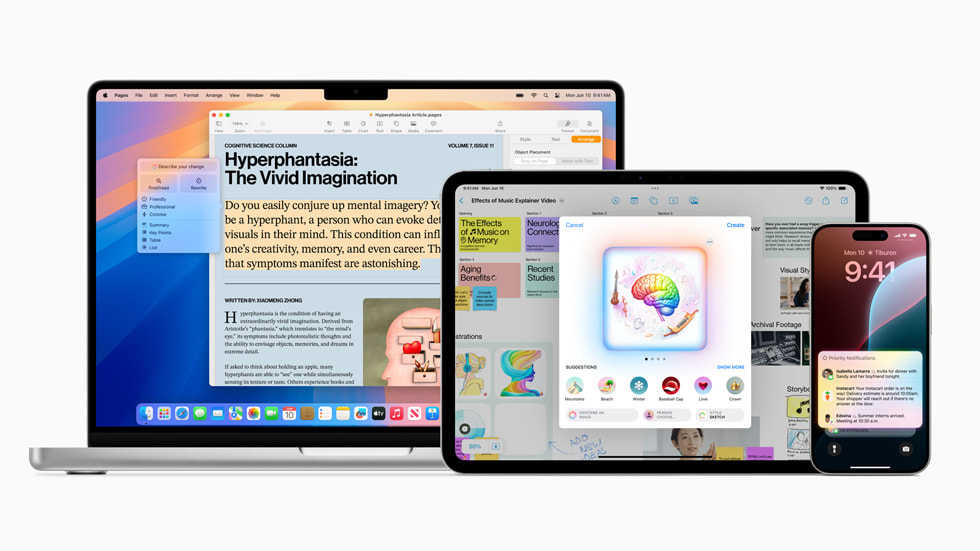
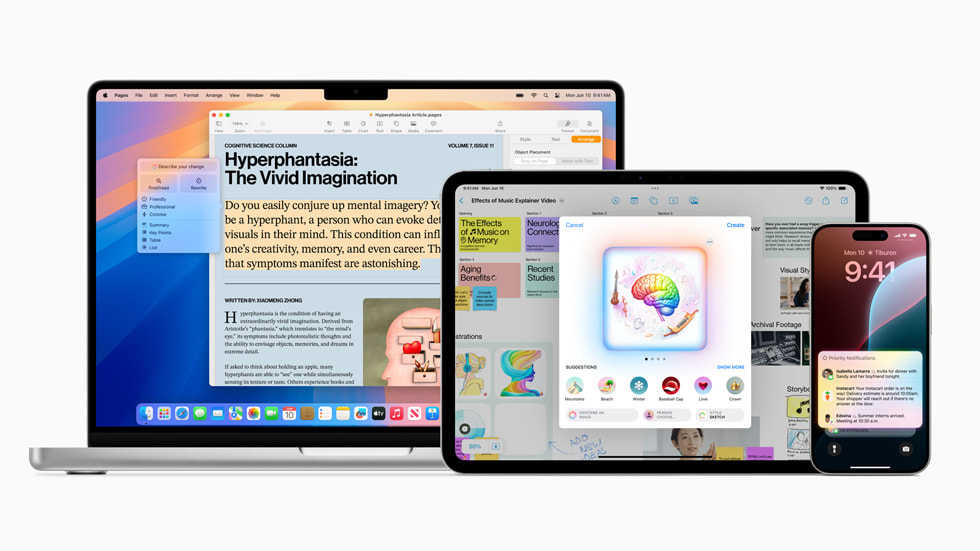
Apple Intelligence, Genmoji, mesaj özetleme, Image Playground gibi çeşitli yapay zeka özelliklerini içerir. Ancak bu özellikler 7 GB’a kadar yer kaplayabilir, bu da özellikle düşük depolama kapasitesine sahip cihazlar için büyük bir problem olabilir.
Bu özellikleri seviyor musunuz? Belki de henüz tam olarak hazır olmayan bir AI sisteminin testini yapmak istemiyorsunuz? Apple Intelligence’ı tamamen kapatarak veya belirli özellikleri devre dışı bırakarak cihazınızın depolama alanını geri kazanabilirsiniz. İşte adım adım nasıl yapılacağını anlatıyoruz!
Apple Intelligence Ne Kadar Depolama Alanı Kullanıyor?
Öncelikle, cihazınızda Apple Intelligence’ın ne kadar alan kapladığını görmek için şu adımları takip edebilirsiniz:
📌 Ayarlar > Genel > iPhone (veya iPad) Depolama > iOS (veya iPadOS) yolunu izleyin.
Burada Apple Intelligence’ın ne kadar yer kapladığını görebilirsiniz. Ancak unutmayın, Apple Intelligence’ı kapattıktan sonra bile bu depolama alanı hemen boşalmayabilir. Ancak sistem boş alana ihtiyaç duyduğunda, artık kullanılmayan verileri otomatik olarak temizleyecektir.
Depolama alanınız tamamen dolduğunda, Apple Intelligence’ın kapladığı alanın azaldığını fark edebilirsiniz. Örneğin, başlangıçta 5.89 GB yer kaplayan bu verilerin, sistem dolunca 2.87 GB’a düştüğü gözlemlendi.
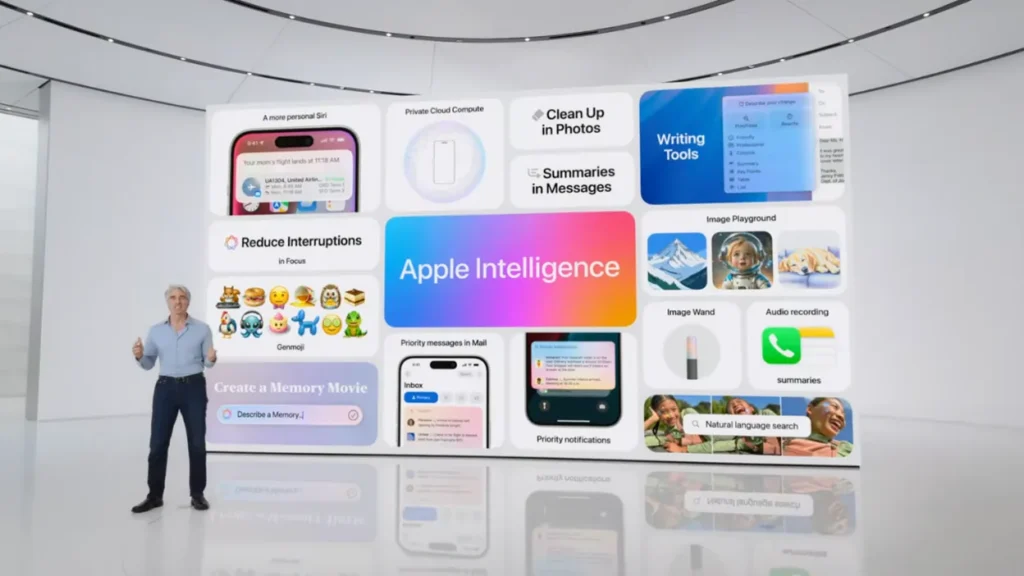
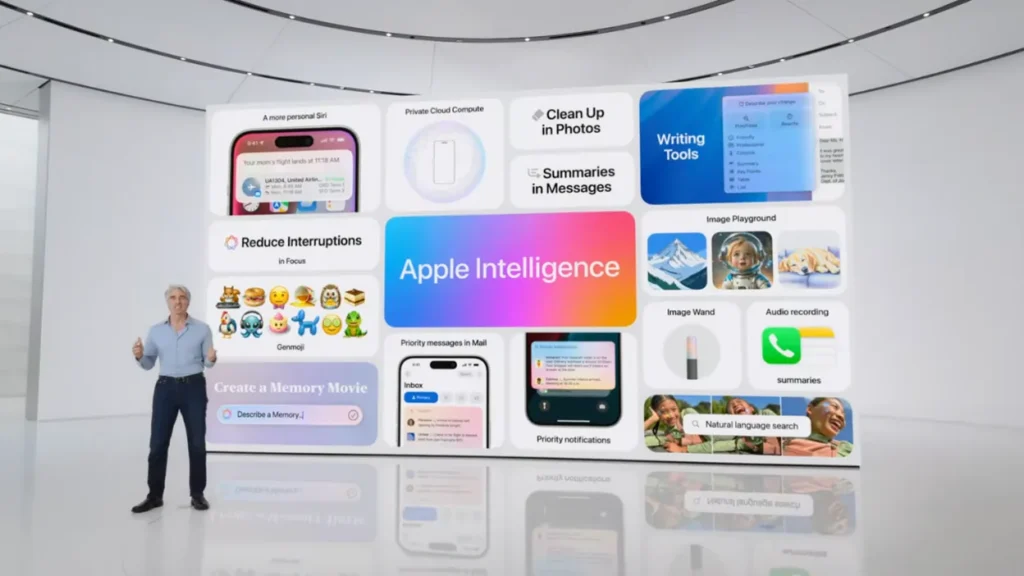
Apple Intelligence Nasıl Kapatılır? (iPhone, iPad ve Mac için)
Apple Intelligence’ı tamamen kapatmak için aşağıdaki adımları takip edin:
📌 Ayarlar > Apple Intelligence & Siri bölümüne gidin.
📌 Apple Intelligence seçeneğini kapatın.
📌 Açılan pencerede “Apple Intelligence’ı Kapat” seçeneğine dokunun.
Bunu yaptığınızda aşağıdaki özellikler devre dışı kalacaktır:
✔ Yazı araçları (AI destekli metin düzenleme ve düzeltme)
✔ Bildirim özetleri (Mesajların özet halinde sunulması)
✔ Görsel Zeka (iPhone 16 ve 16 Pro için özel bir özellik)
✔ Genmoji (Kendi emojilerinizi oluşturma)
✔ Image Playground (Yapay zeka ile resim oluşturma)
✔ Siri’nin ChatGPT desteği
✔ Notes uygulamasındaki Image Wand özelliği
Ancak, ilginç bir şekilde Fotoğraflar uygulamasındaki “Temizleme Aracı” (Clean Up Tool) hala çalışmaya devam edecek. Apple bu aracı ayrı bir sistem bileşeni olarak ele aldığı için tamamen kapatılmıyor olabilir.
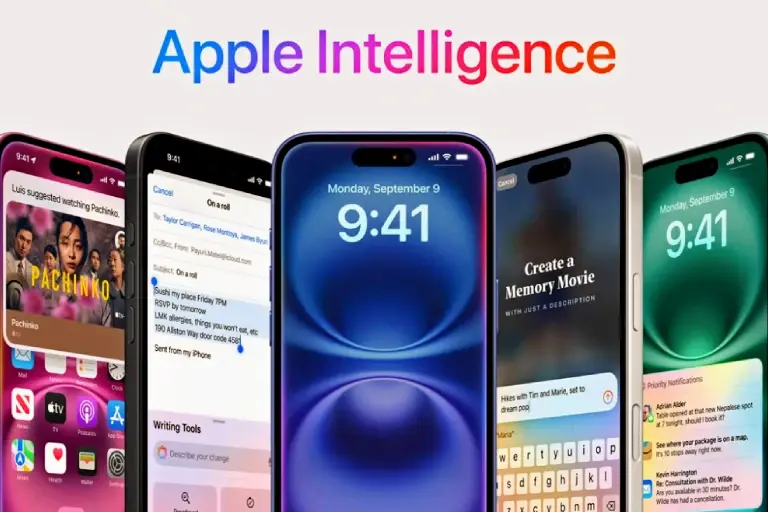
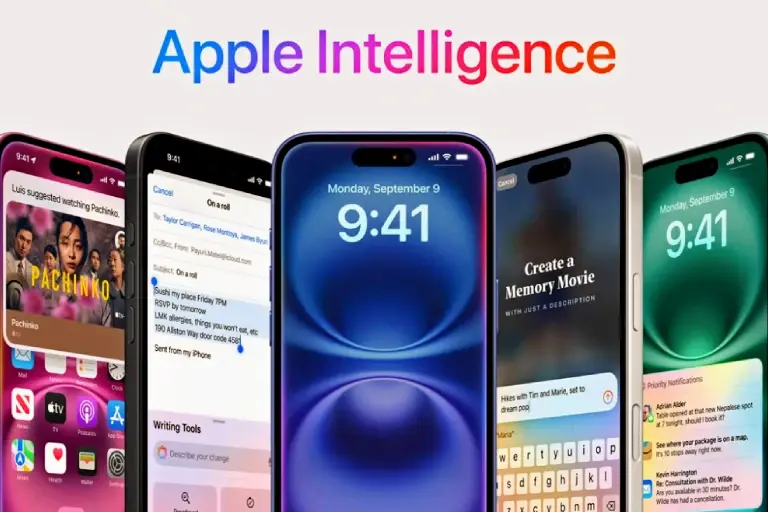
Apple Intelligence’ın Belirli Özelliklerini Nasıl Devre Dışı Bırakabilirsiniz?
Belki de Apple Intelligence’ın tüm özelliklerini kapatmak istemiyorsunuz, ancak bazı özellikler can sıkıcı geliyorsa bunları tek tek kapatabilirsiniz.
📌 Örneğin, Mesajlardaki bildirim özetlerini kapatmak için:
Ayarlar > Uygulamalar > Mesajlar yolunu izleyin ve “Mesajları Özetle” seçeneğini kapatın.
📌 Yazım araçlarını kapatmak istiyorsanız, bunu sadece Apple Intelligence’ı tamamen kapatarak yapabilirsiniz. Çünkü bu özellik, uygulamalardan bağımsız olarak sistem genelinde çalışıyor.
📌 Apple Intelligence’ın Siri ve diğer uygulamalar üzerinden öğrenmesini engellemek için:
Ayarlar’da her uygulamanın kendi içindeki “Apple Intelligence & Siri” ayarına giderek, “Bu Uygulamadan Öğren” seçeneğini kapatabilirsiniz.
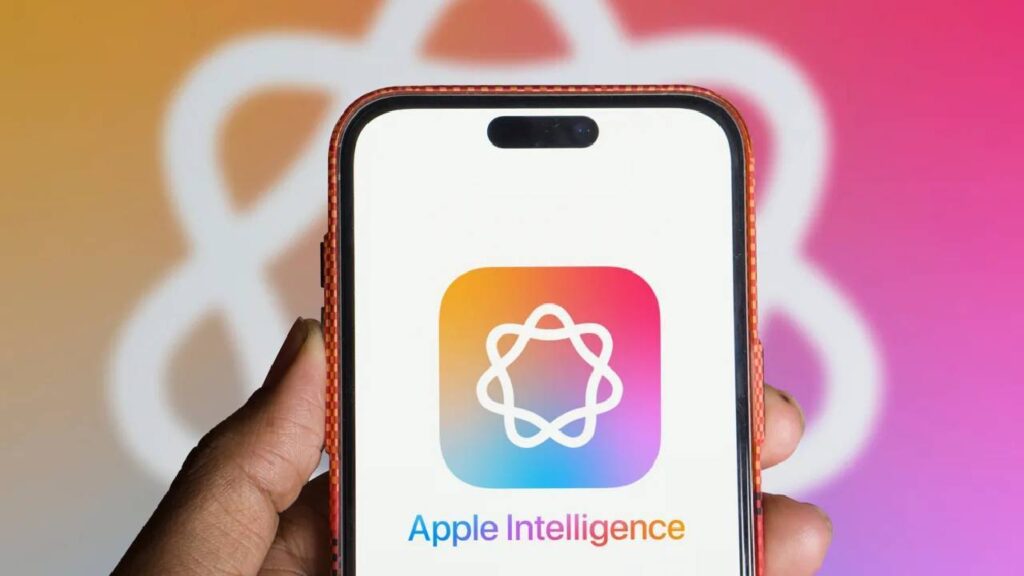
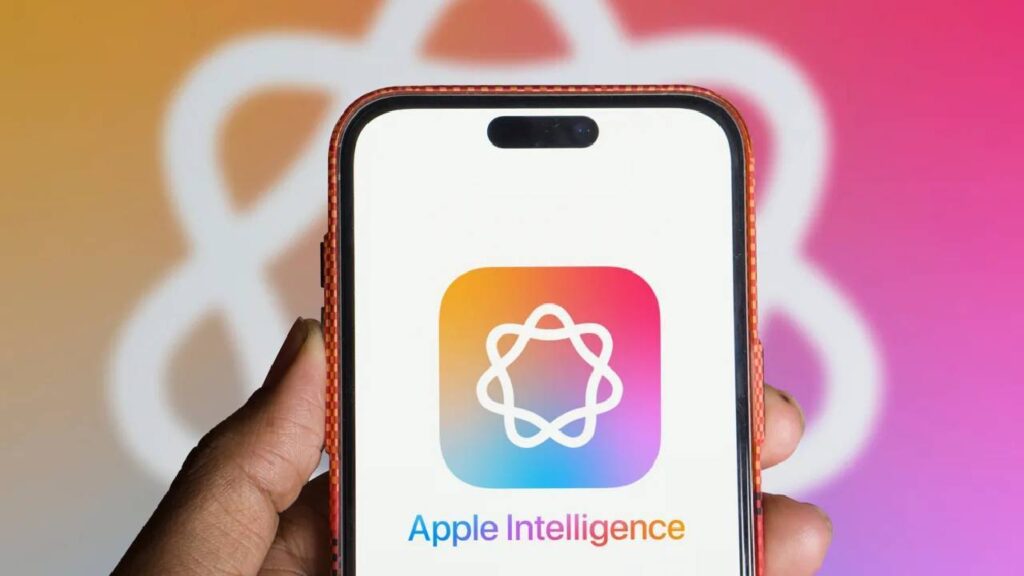
Apple Intelligence’ı Ekran Süresi Ayarlarından Kapatma
Eğer Apple Intelligence’ın bazı özelliklerini tamamen engellemek istiyorsanız, bunu Ekran Süresi (Screen Time) ayarları ile yapabilirsiniz.
📌 Ayarlar > Ekran Süresi > İçerik ve Gizlilik Kısıtlamaları seçeneğine gidin.
📌 Eğer daha önce bu ayarları etkinleştirmediyseniz, önce bu seçeneği açmanız gerekir.
📌 “Zeka & Siri” bölümüne girin.
📌 Burada şu 3 özelliği kapatabilirsiniz:
✔ Görsel Oluşturma (Image Playground ve Genmoji)
✔ Yazım Araçları
✔ ChatGPT Uzantısı (Siri’nin yapay zeka desteği)
Bu ayarları kapatarak, iPhone’unuzun daha az veri kullanmasını ve depolama alanını gereksiz yere tüketmemesini sağlayabilirsiniz.
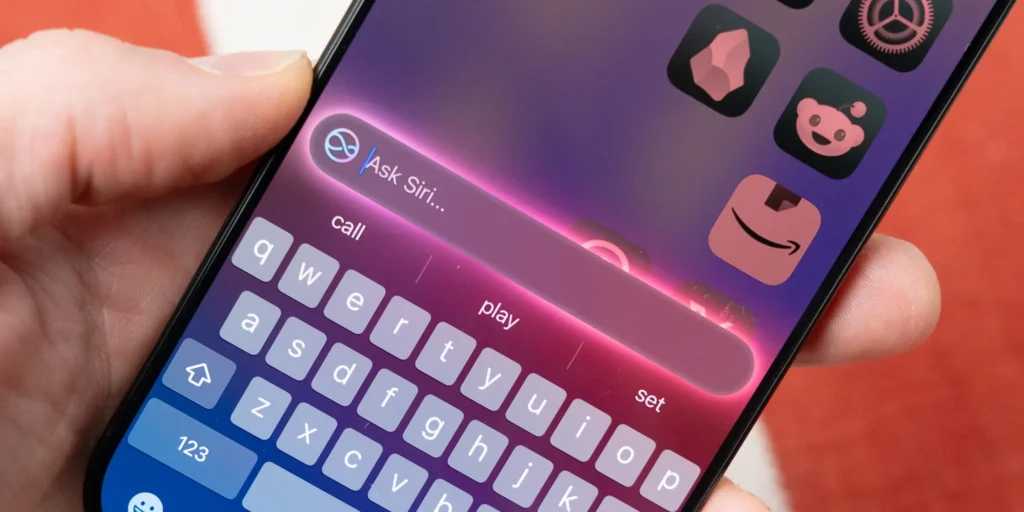
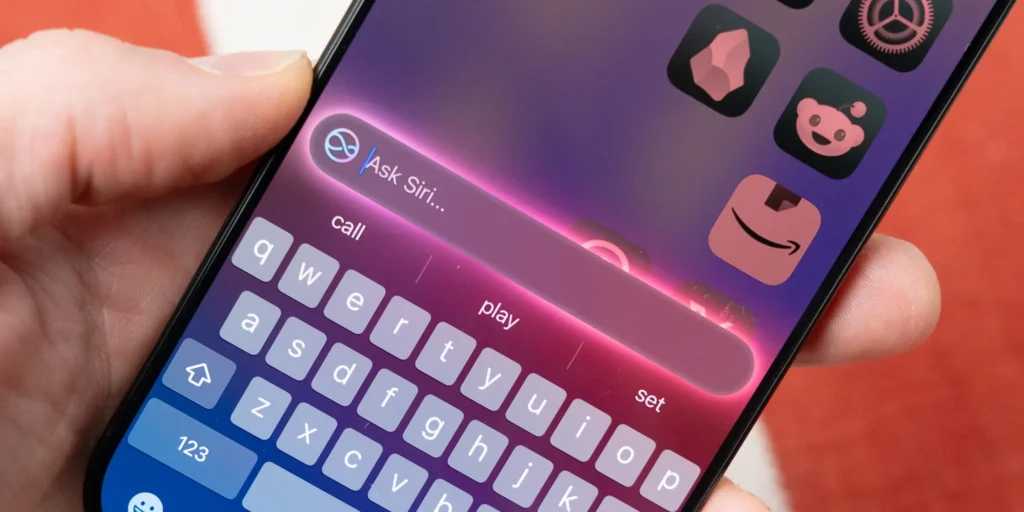
Apple Intelligence Kapatılınca iPhone Daha Hızlı Olur mu?
Apple Intelligence 7GB’a kadar yer kaplayabildiği için, özellikle düşük depolama alanına sahip iPhone’larda kapanması cihazın performansını olumlu yönde etkileyebilir.
📌 Eğer telefonunuz yavaşlamışsa, bu özelliği kapatarak:
✔ Daha fazla boş alan kazanabilirsiniz
✔ Arka planda çalışan AI işlemlerini durdurarak pil ömrünü uzatabilirsiniz
✔ Daha stabil bir kullanıcı deneyimi elde edebilirsiniz
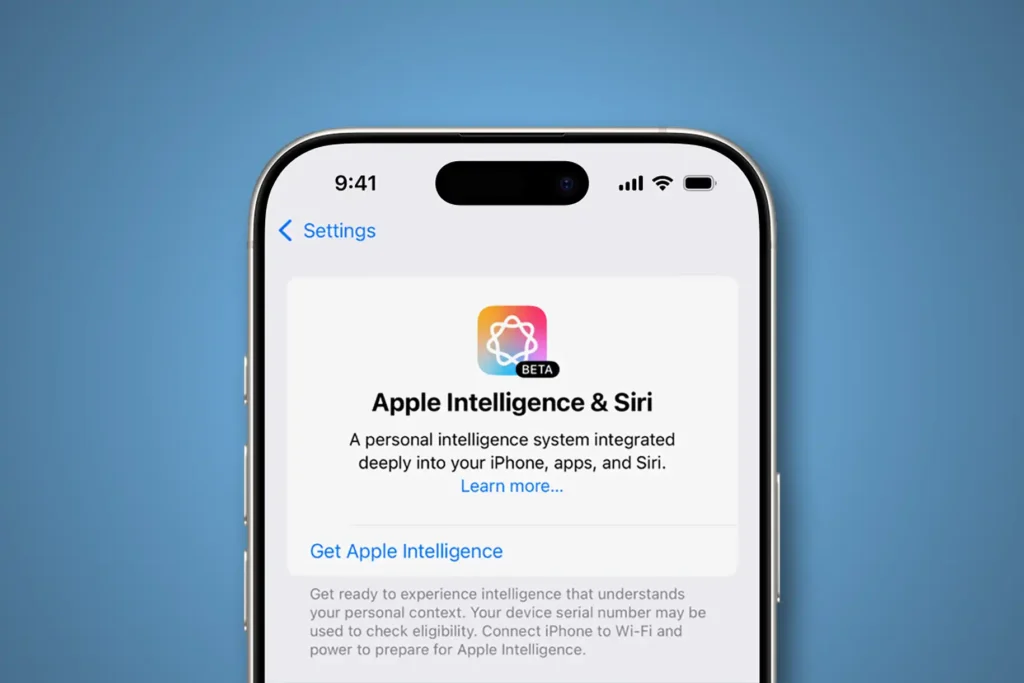
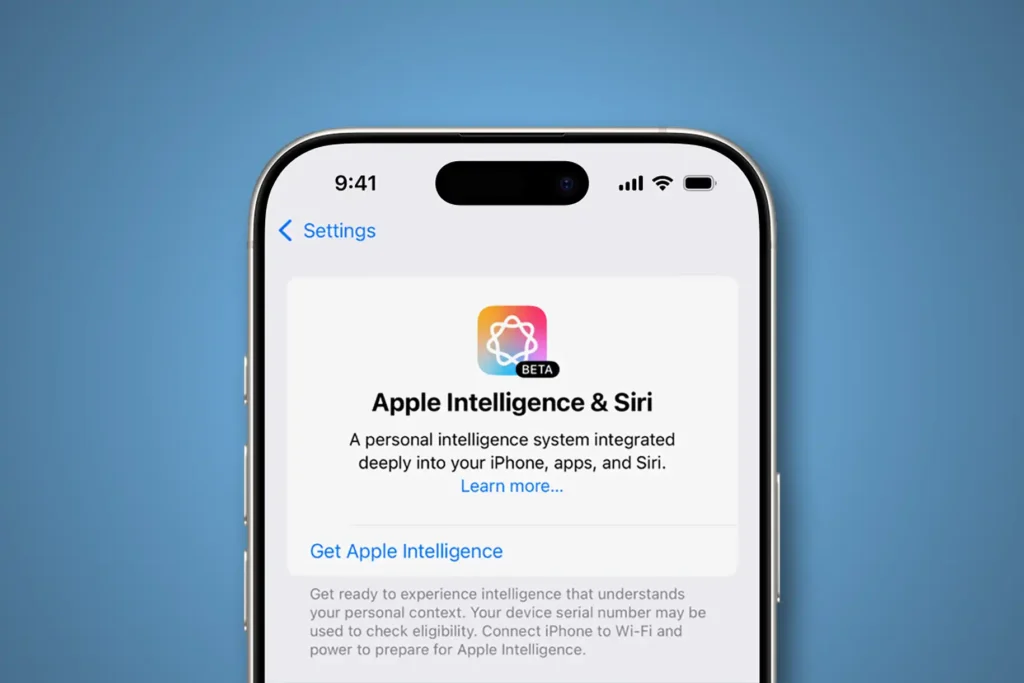
Apple Intelligence Kapatılmalı mı?
Eğer yeni yapay zeka özelliklerini aktif olarak kullanıyorsanız, bazı AI araçları işinize yarıyorsa, kapatmak yerine sadece gereksiz gördüğünüz özellikleri devre dışı bırakabilirsiniz. Ancak 7GB’a kadar yer kaplaması, henüz beta aşamasında olması ve bazı kullanıcılar için gereksiz bir deneyim sunması nedeniyle tamamen kapatmak mantıklı olabilir.
📌 iPhone’unuzun depolama alanı dolduysa, pil ömrünü uzatmak istiyorsanız veya Apple’ın AI teknolojisini kullanmaya hazır hissetmiyorsanız, Apple Intelligence’ı kapatabilirsiniz.
💡 Peki siz Apple Intelligence hakkında ne düşünüyorsunuz? Bu özellikleri kullanmaya devam mı edeceksiniz yoksa tamamen kapatacak mısınız? 🤔
- Site İçi Yorumlar













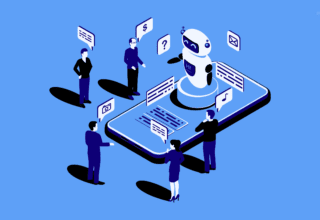

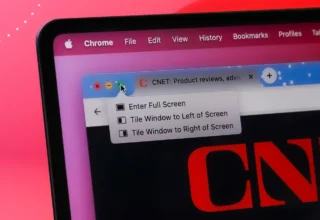

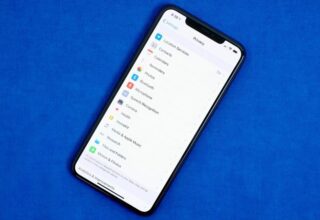


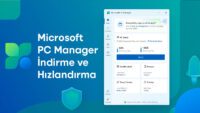

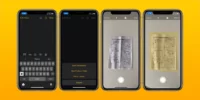
Yorum Yaz